1、要开始对 iOS 8 设备屏幕的录制,你需要首先在运行 OS X Yosemite 的 Mac 上运行 QuickTime Player 应用 。 我们可以在应用程序里面找到它 。

文章插图

文章插图
2、然后在右上角点击“文件”>新影片录制(New Movie Recording) 。

文章插图

文章插图
3、点击后,QuickTime Player 将会打开并且试图通过 FaceTime 摄像头对你进行录制 。 接下来你需要移动到录制按钮旁边的下拉式箭头,并从源列表中选择你的 iOS 设备,如下图 。

文章插图

文章插图
【录制器使用教程? Mac上录制iOS屏幕使用教程】 你可以选择视频输入和音频的导入 。 你可以从 iOS 或者 Mac 中导入视频,也可以从 iOS 或者 Mac 中导入音频 。
4、录制完成后,记得存储好视频文件,录制好的文件格式为MOV格式,如果需要上传至网络可能需要进行视频格式转换 。
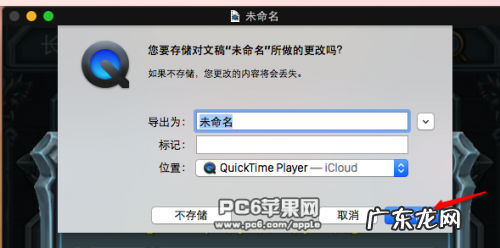
文章插图
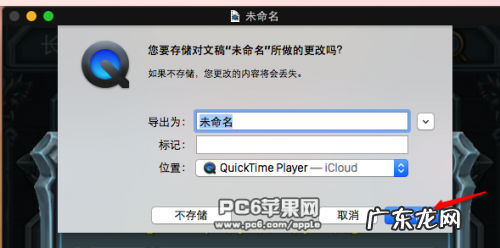
文章插图
这个录屏功能对于 OS X 来说是一个有用的补充,也适合那些需要录制游戏视频或者是教程视频的人使用 。 一旦将运行 iOS 8 系统的设备通过 USB 线插入到运行 OS X Yosemite 的 Mac 中,你的 iOS 8 设备就会出现在相机源列表中 。 这样你就可以很简单地转换到录制 iOS 8 设备屏幕的功能,非常方便快捷 。
特别声明:本站内容均来自网友提供或互联网,仅供参考,请勿用于商业和其他非法用途。如果侵犯了您的权益请与我们联系,我们将在24小时内删除。
